Introduction
Cet article a pour but de vous montrer comment configurer les réglages du formulaire de contact pour qu’il utilise le serveur SMTP/PHP afin d’envoyer des courriels.
La fonction « PHP Mail » utilise votre hôte (localhost) pour envoyer des courriels à partir du formulaire de contact, tandis que la fonction « SMTP » utilise un serveur pour envoyer des e-mails à partir de votre formulaire de contact.
Préparation
Saisissez l’adresse suivante dans votre navigateur web : https://mg.n0c.com/fr/.
Accédez à l’interface (comment).
Sélection du formulaire de contact
Dans le menu contextuel, choisissez Réglages -> Formulaire de contact, ce qui donne accès à l’interface Simple Contact Form (formulaire de contact), laquelle n’est pas encore disponible en français dans l’outil.
Configuration avec PHP Mail
- Assurez-vous que PHP Mail — option par défaut — est sélectionné dans la liste déroulante Mailing Method (méthode de messagerie) :

- Vous devez ajouter le même e-mail dans les champs To (destinataire) et From (expéditeur). Vous pouvez saisir de multiples adresses de destinataires séparées par des virgules si vous le désirez.
- Vous pouvez ajouter le format dans le champ Subject si vous avez besoin d’un sujet dynamique.
- Éditez le message de succès dans le champ Success message.
- Éditez le message d’échec dans le champ Fail message.
- Configurez le reCAPTCHA pour éviter les pourriels (comment).
- Ajoutez dans le champ Allowed File Types les types de fichiers à autoriser pour le téléchargement via le formulaire de contact en les séparant par des virgules (par exemple, doc,txt,jpg).
- Cliquez sur le bouton Sauvegarder.
Configuration avec SMTP
La manière de configurer le formulaire de contact avec SMTP est similaire à celle expliquée précédemment, à l’exception de paramètres du compte que vous devez fournir en plus.
- Sélectionnez SMTP dans la liste déroulante Mailing Method (méthode de messagerie) :
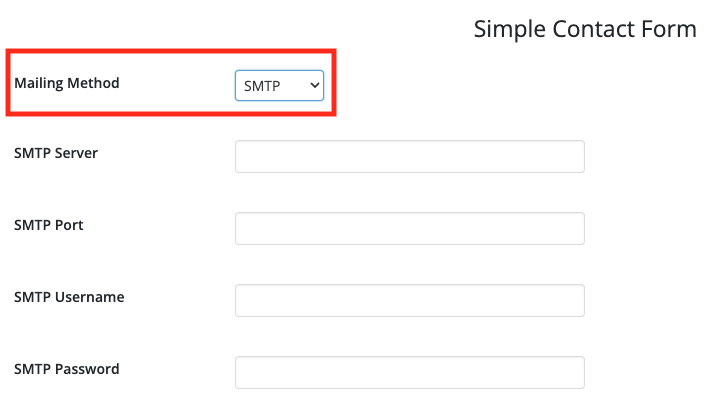
- Pour configurer l’envoi SMTP, utilisez une de vos adresses courriels avec tous les paramètres SMTP fournis par votre hôte dans votre panneau de contrôle N0C (comment) et renseignez les champs suivants :
- Ajoutez un serveur SMTP dans le champ SMTP Server (au cas où vous utilisez un port de serveur sécurisé, veuillez ajouter « ssl: // » avant le domaine du serveur, i.e., par exemple, ssl: //domain.com).
- Ajoutez le port SMTP dans le champ SMTP Port.
- Ajoutez l’adresse courriel de la fenêtre Paramètres du compte de N0C dans le champ SMTP Username.
- Ajoutez le mot de passe du compte de messagerie dans le champ SMTP Password.
- Fournissez toutes les informations et cliquez sur le bouton Sauvegarder.